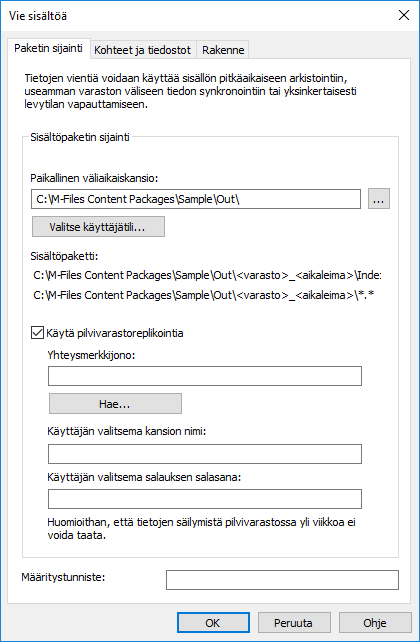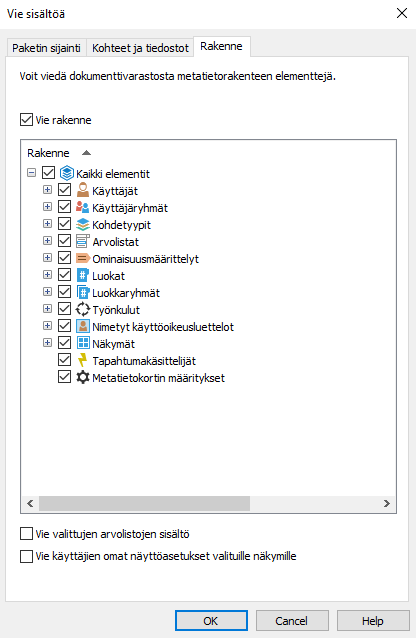Vie sisältöä
Huomaa: Tätä sisältöä ei päivitetä. Uusimmat tiedot löydät M-Files Online -käyttöoppaasta. Tietoa tuetuista tuoteversioista löydät elinkaarikäytännöstämme.
Sisällön vientiä voidaan käyttää sisällön pitkäaikaiseen arkistointiin, useiden varastojen väliseen tietojen synkronointiin tai levytilan vapauttamiseen palvelimella.
Vie sisältöä seuraavasti:
- Avaa M-Files Admin.
- Laajenna vasemman reunan puunäkymässä M-Files-palvelinyhteys.
- Laajenna Dokumenttivarastot.
- Laajenna varasto.
-
Valitse Sisällön replikointi ja arkistointi.
Tulos:Sisällön replikointi- ja arkistointitoiminnot tulevat näkyviin oikean reunan paneeliin.
-
Napsauta Yksittäinen vienti... -painiketta.
Katso tietoja toistuvasta vientitoiminnosta kohdasta Ajoitetun viennin määrittäminen.
-
Määritä Paketin sijainti -välilehdellä sisältöpaketin sijainti.
- Määritä tilapäinen paikallinen kansio sisältöpaketille napsauttamalla ...-painiketta.
- Valinnainen:
Määritä käyttäjätili, jota käytetään sisältöpaketin tallentamiseen valittuun paikalliseen kansioon, napsauttamalla Valitse käyttäjätili....
Sinun on käytettävä käyttäjätiliä, jolla on oikeus kirjoittaa valittuun paikalliseen kansioon.
- Valinnainen:
Jos haluat viedä pilvivarastosijaintiin, ota Paketin sijainti -välilehdellä käyttöön Käytä pilvivarastoreplikointia -vaihtoehto.
-
Kirjoita annettu yhteysmerkkijono Yhteysmerkkijono-kenttään yhteyden luomiseksi pilvivarastoon.
Ellei sinulla ole vielä yhteysmerkkijonoa, hanki se napsauttamalla Hae.... Silloin avautuu etukäteen muotoiltu sähköposti lähetettäväksi M-Filesin asiakastukeen.
- Kirjoita Käyttäjän valitsema kansion nimi -kenttään kansion sijainti pilvivarastossa, jota käytetään vientiin yhdestä varastosta ja tuontiin toiseen varastoon.
- Kirjoita Käyttäjän valitsema salauksen salasana -kenttään valitsemasi salasana, jota käytetään sisältöpakettien salaukseen. Samaa salasanaa on käytettävä samojen pakettien vientiin ja tuontiin.
-
Kirjoita annettu yhteysmerkkijono Yhteysmerkkijono-kenttään yhteyden luomiseksi pilvivarastoon.
- Valinnainen:
Voit syöttää Määritys-ID-kenttään minkä tahansa merkkijonon tämän replikointityön tunnistamiseksi.
M-Files luo automaattisesti numeerisen tunnuksen jokaiselle ajoitetulle replikointityölle, mutta voit vaihtoehtoisesti syöttää työlle lisä-ID:n Määritys-ID-kenttään. ID voi olla mikä tahansa merkkijono. Jos määritys-ID:tä ei löydy silloin, kun töitä käsitellään, M-Files käyttää yksinkertaisesti numeerista replikointityön ID:tä.
- Napsauta Kohteet ja tiedostot -välilehteä.
-
Ota käyttöön Vie kohteita ja tiedostoja -vaihtoehto merkitsemällä valintaruutu, ja valitse Vie olemassa olevat kohteet -vaihtoehto.
Katso lisätietoja välilehden vaihtoehdoista kohdasta Vie kohteita ja tiedostoja.Huomaa:
Jos Vie ainoastaan viimeisimmän ajon jälkeiset muutokset -vaihtoehto on käytössä, viedään vain sellaiset tiedostot ja kohteet, jotka ovat uusia tai jotka ovat muuttuneet tietyn päivämäärän ja kellonajan jälkeen. Jos olet viemässä metatietorakenteen elementtejä ja tämä vaihtoehto on käytössä, elementtejä ei viedä, ellei tiedostoihin tai kohteisiin ole tehty muutoksia.
Jos haluat viedä metatietorakenteen elementtejä riippumatta siitä, onko kohteita tai tiedostoja muutettu, kannattaa käyttää jompaakumpaa seuraavista tavoista:- Vie metatietorakenne erikseen.
- Poista Vie ainoastaan viimeisimmän ajon jälkeiset muutokset -vaihtoehto käytöstä, jos metatietorakenteen elementit on tarkoitus viedä kohteiden ja tiedostojen ohessa. Huomaa, että jos et rajoita viennin laajuutta mitenkään, vientityön suorittaminen voi kestää huomattavan kauan.
- Valinnainen:
Määritä ehdot, jotka vietävien kohteiden on täytettävä, merkitsemällä Käytä hakusuodatinta -valintaruutu ja napsauttamalla Määritä...-painiketta.
- Määritä Määrittele suodatin -ikkunassa ehdot, jotka vietävien kohteiden on täytettävä, ja napsauta OK, kun olet määrittänyt kaikki tarvittavat ehdot.
- Napsauta Rakenne-välilehteä.
-
Ota käyttöön Vie rakenne -vaihtoehto ja tee jompikumpi seuraavista:
- Valitse Kaikki elementit -vaihtoehto, jotta voit viedä kaikki metatietorakenteiden elementit.tai
- Valitse yksittäiset metatietorakenteiden elementit listasta ja määritä vietävät elementit yksitellen.
Katso lisätietoja välilehden vaihtoehdoista kohdasta Vie rakenne. - Valitse Kaikki elementit -vaihtoehto, jotta voit viedä kaikki metatietorakenteiden elementit.
-
Napsauta OK. Vie sisältöä -ikkuna sulkeutuu ja vienti käynnistyy.
Huomaa: Varmista, että vientitoiminto on valmis, ennen kuin teet toimintoja varastossa.